Verwijder of schakel Windows 8 Bing App Search History uit
De Bing-zoekapp in Windows 8 is een van debetere 'metro-achtige' apps die momenteel op het nieuwe OS staan. Net als in uw webbrowser wilt u soms uw zoekgeschiedenis verwijderen. Hier leest u hoe u het kunt verwijderen of uitschakelen door het te onthouden.
Standaard geeft de Windows 8 Bing-app uw laatste drie recente zoekopdrachten weer.

Om het te verwijderen, open de Charms-balk in de Bing-app en selecteer Instellingen.
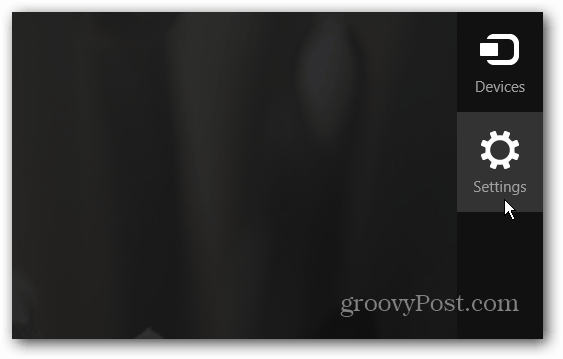
Klik vervolgens op Zoekgeschiedenis in de lijst Instellingen.
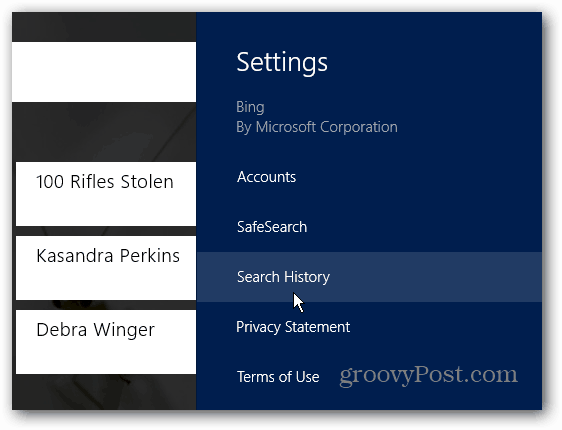
Hier kunt u het bijhouden van de zoekgeschiedenis uitschakelen als u niet meer wilt dat het wordt onthouden. Of klik op Alles wissen om uw recente lijst te verwijderen.
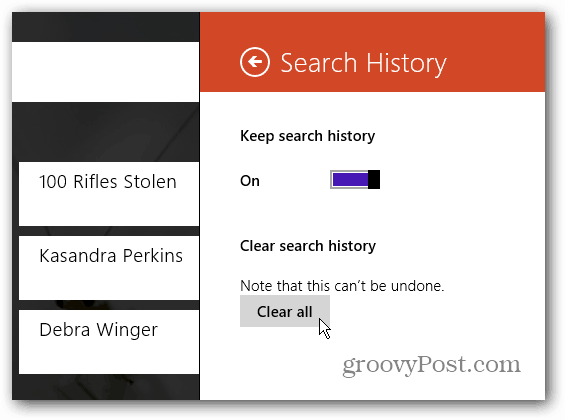
Nadat u het hebt verwijderd, wordt de volgende keer dat u zoekt, alleen Populair Nu weergegeven en niet uw geschiedenis.
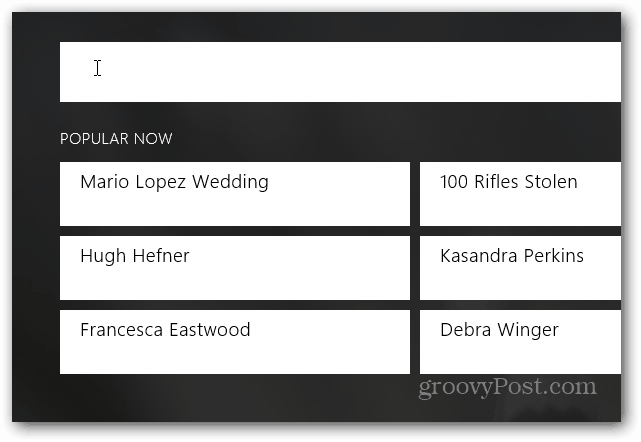
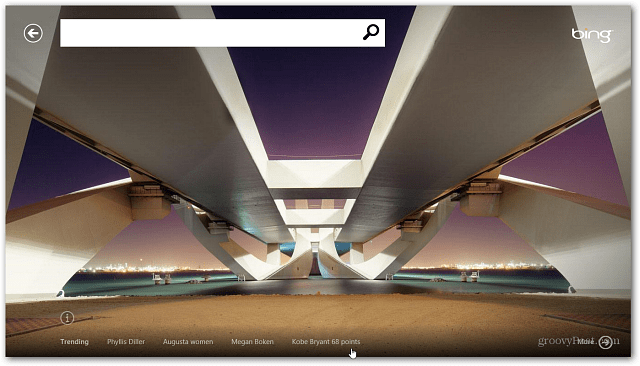









laat een reactie achter